Cum să faci autocolante WhatsApp? 12 metode gratuite
Publicat: 2022-02-13Vrei să știi cum să faci autocolante WhatsApp ? Nu știți cum să creați autocolante personale pentru WhatsApp? Acest tutorial vă va oferi toate modalitățile gratuite posibile de a crea autocolante WhatsApp.
În zilele noastre, autocolantele WhatsApp devin din ce în ce mai populare și utilizate în mod regulat de utilizatorii WhatsApp. Există multe tipuri de autocolante WhatsApp, cum ar fi liniile de film, dialogurile actorului, autocolantele cu meme, reacțiile bebelușilor, reacțiile animalelor etc. Acestea arată foarte amuzant și Special. Așa că tuturor le place să le folosească pe WhatsApp.
Dacă sunteți dispus să utilizați autocolante WhatsApp, atunci există câteva pachete de autocolante create anterior de alte persoane. Le poți adăuga pur și simplu la WhatsApp. Dar când doriți să creați autocolante noi, atunci următoarea întrebare apare în minte este Cum să faceți autocolante WhatsApp? Daca ai avut o astfel de intrebare atunci te afli in locul corect unde vei primi detalii complete despre procedura de creare a stickerelor WhatsApp prin intermediul acestui articol.
Cuprins
Ce sunt autocolantele WhatsApp? Care este folosul lor?
Autocolantele WhatsApp sunt una dintre caracteristicile populare ale WhatsApp. Aceste autocolante sunt folosite pentru a ne exprima reacțiile, sentimentele într-un mod amuzant, satiric, agresiv etc. în timp ce discutăm. Asemenea modului în care folosim emoji-urile pentru reacțiile noastre, expresiile autocolantelor fac aceeași activitate ca și emoji-urile.
În cea mai recentă versiune de actualizare 2.18, utilizatorii pot vedea actualizările acestor autocolante. Aceste autocolante vor apărea în secțiunea emoji. Inițial, are un singur pachet de stickere preinstalat, dar acum putem descărca mii de stickere din Magazinul Google Play și le putem adăuga la WhatsApp. De asemenea, ne putem crea stickere din fotografiile noastre, GIF-uri etc. Secțiunea de mai jos vă va oferi detalii despre cum să creați stickere WhatsApp.
- Citește și: WhatsApp messenger pentru computer (Windows 7/8) fără bluestack
- Cum să schimbi fotografia de profil și starea WhatsApp
Metode de a crea stickere WhatsApp pe Android
1. Cum să faci autocolante WhatsApp folosind aplicația Sticker.ly?
Tutorial video
Am furnizat acest articol sub forma unui tutorial video pentru comoditatea cititorului nostru. Dacă sunteți interesat să citiți, săriți peste videoclipul deocamdată și vizionați-l după finalizarea citirii articolului.
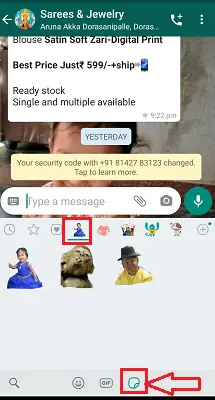
În această secțiune, vom vedea cum să facem autocolante WhatsApp folosind Sticker.ly, care este una dintre cele mai bune aplicații de producere a autocolantelor pentru WhatsApp. Să vedem care sunt pașii care trebuie urmați pentru a crea stickere pentru WhatsApp folosind aplicația Sticker.ly.
Timp total: 4 minute
Pasul 1: Instalați și deschideți aplicația Sticker.ly
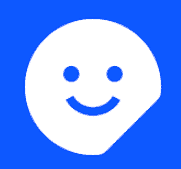
Primul și cel mai important lucru pe care trebuie să-l faceți este să descărcați aplicația Sticker.ly din Magazinul Google Play. Odată ce descărcarea este finalizată, instalați-o pe telefonul dvs. Android, deoarece această aplicație este special concepută pentru sistemul de operare Android.
Odată ce instalarea este finalizată, faceți clic pe el pentru a deschide.
Când deschideți aplicația, veți vedea ecranul așa cum se arată în imaginea de mai jos. În partea de jos a ecranului, puteți vedea un simbol Plus pentru crearea de noi autocolante pentru WhatsApp. Faceți clic pe acel simbol Plus (+), așa cum se arată în imaginea de mai jos.
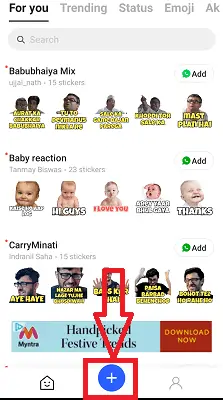
Pasul 2: Alegeți tipul de autocolant pe care doriți să îl creați
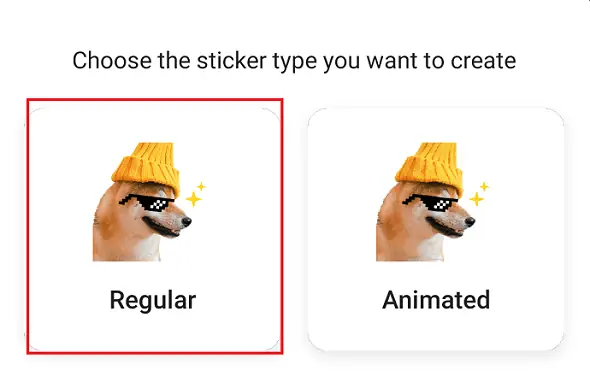
După ce instalați aplicația și faceți clic pe simbolul Plus (+), va apărea un ecran pentru a selecta tipul de autocolant pe care doriți să îl creați. Aici aveți în principal două formate pentru a crea autocolante. Una este obișnuită, care nu are momente sau mișcări. Și altul este Animated care va avea câteva momente chiar în locul în care este prezent.
Aici vreau să creez un autocolant care este de tip obișnuit. Deci, făcând clic pe opțiunea Regular. Dacă doriți, puteți selecta și autocolantul de tip animat.
Pasul 3: Selectați fotografia pe care doriți să o faceți ca autocolant
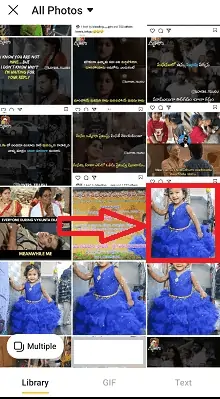
Când selectați tipul de autocolant, se vor deschide fotografiile de pe Android. Faceți clic pe orice imagine după cum doriți, așa cum se arată în imaginea de mai sus. Puteți selecta mai multe imagini și pentru a face autocolante. Dar asta este oarecum dificil decât crearea autocolantului unei singure imagini. Deci, mai bine să selectați un singur autocolant.
Pasul 4: Selectați metoda de decupare a imaginii
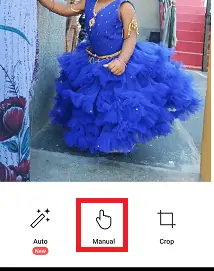
Odată ce faceți clic pe imagine, acea imagine va apărea pe ecran pentru a o decupa. Aveți aici în principal trei opțiuni pentru a decupa imaginea. Acestea sunt
Auto: Această opțiune va decupa automat imaginea atunci când recunoaște clar fața. Uneori, este posibil să nu decupați imaginea perfect atunci când trebuie să faceți întreaga imagine ca un autocolant.
Manual: Această opțiune vă va decupa imaginea pe baza mișcărilor pe care le faceți manual cu degetele. Puteți alege partea pe care doriți să o decupați perfect atingând cu degetul.
Decupați: doar decupează imaginea într-o formă dreptunghiulară/pătrată.
Pasul 5: Ajustați decuparea

Odată ce tăierea este făcută cu degetul, atunci doar partea selectată se va decupa și va apărea pe ecran pentru ajustări suplimentare. Dacă imaginea dvs. este decupată perfect, cu contururi clare, faceți clic pe opțiunea Următorul. În caz contrar, faceți clic pe opțiunea Ajustare până când obțineți contururi perfecte pentru imagine.
Cred că este mai bine să utilizați opțiunea Ajustare pentru contururi clare, deoarece imaginea decupată poate să nu aibă contururi perfecte de cele mai multe ori. Deci, faceți clic pe opțiunea Ajustare .
Puteți șterge și adăuga o porțiune la imagine făcând clic pe opțiunea corespunzătoare dintre cele două opțiuni disponibile.
Opțiunea de ștergere va duce la ștergerea porțiunii pe care ați atins-o cu degetul, așa cum se arată în imaginea de mai jos.
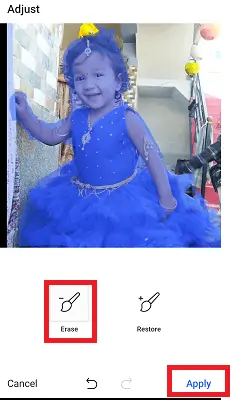
Dacă faceți clic pe opțiunea Restaurare, atunci porțiunea pe care ați atins-o cu degetul se va restabili.
Odată ce simțiți că imaginea dorită este decupată cu contururi perfecte, faceți clic pe opțiunea Aplicați așa cum se arată în imaginea de mai sus.
Pasul 6: Adăugați eticheta și salvați imaginea
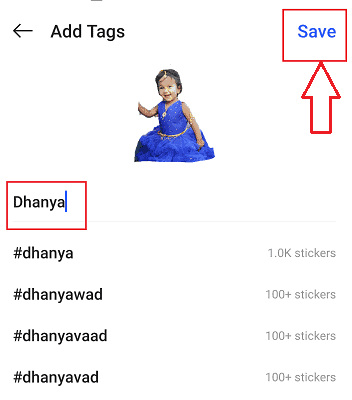
Odată ce faceți clic pe opțiunea Aplicați la pasul anterior, acum autocolantul este gata și trebuie să îl salvați cu o etichetă. În secțiunea de etichetă, introduceți textul după cum doriți. Dacă doriți să adăugați o nouă etichetă, introduceți-o și faceți clic pe Salvare. De asemenea, puteți utiliza liniile de etichetă existente pentru autocolante. Alegeți oricare și apoi faceți clic pe Salvare .
Pasul 7: Selectați un pachet pentru autocolante
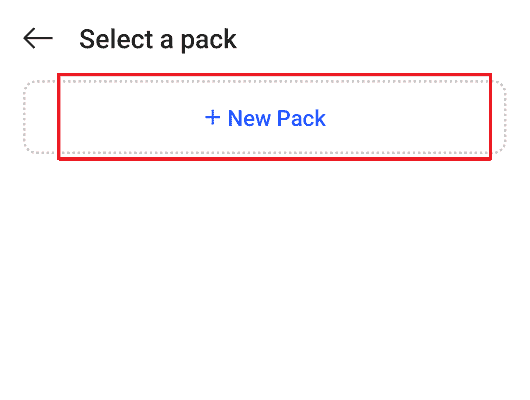
Acum trebuie să selectați pachetul pentru autocolante. Puteți selecta un pachet existent sau puteți crea un pachet nou. Vreau să creez un nou pachet. Așa că faceți clic pe Pachetul nou .
Pasul 8: Faceți clic pe Adăugați la WhatsApp
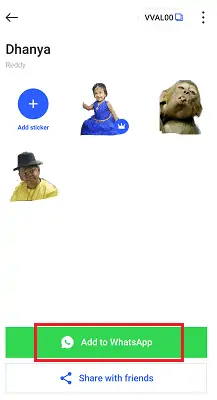
Acum totul este gata. Trebuie doar să adăugați autocolante create pe WhatsApp. Dacă ați creat un pachet nou, atunci aveți nevoie de cel puțin trei autocolante pentru a activa opțiunea Adăugare la WhatsApp. Până când nu creați minimum trei autocolante, nu le puteți adăuga pe WhatsApp.
Odată ce opțiunea Adăugați la WhatsApp este activată după ce ați creat trei autocolante, faceți clic pe ea pentru a adăuga autocolante create de dvs. la WhatsApp.
Odată ce faceți clic pe Adăugați la WhatsApp, vă solicită confirmarea ca „Doriți să adăugați Dhanya la WhatsApp?”.
Notă: Dhanya este numele pe care l-am dat pachetului meu de autocolante. Acest nume va varia în funcție de numele pe care l-ați dat în secțiunea Etichetă.
Acum faceți clic pe opțiunea Adăugați , așa cum se arată în imaginea de mai jos.
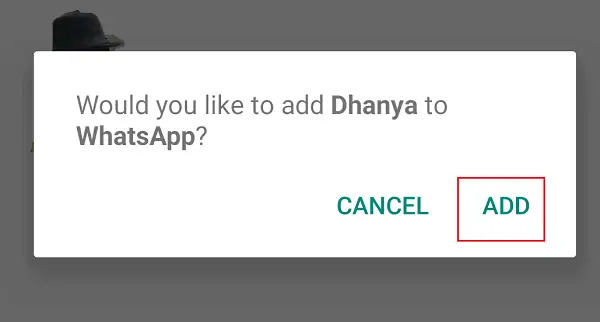
Asta e. Odată ce faceți clic pe opțiunea Adăugați, acele pachete de autocolante vor fi adăugate la WhatsApp.
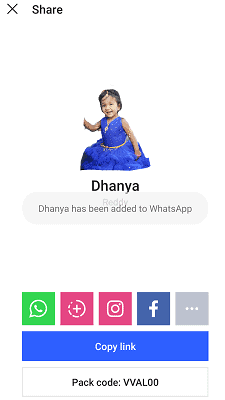
Acum puteți vedea acele autocolante pe WhatsApp. Pentru a vedea, trimite acele autocolante create,
> Deschide WhatsApp pe telefonul tău Android și selectează persoana de contact pentru care vrei să le trimiți.
> Faceți clic pe simbolul Autocolante din secțiunea emoji din meniul tastaturii
> Faceți clic pe pachetul pe care l-ați creat. Apoi acele autocolante se vor deschide
> Faceți clic pe autocolantul oricui pentru a trimite
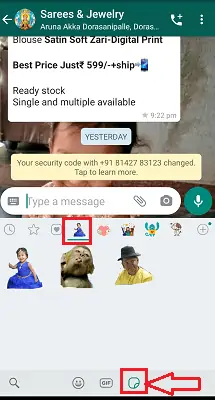
Asta e. Aceasta este procedura pentru crearea autocolantelor pentru WhatsApp și adăugarea lor la WhatsApp.
Livra:
- Aplicație Sticker.ly
Instrumente:
- Aplicație Sticker.ly
Materiale: Software
- Citește și: Cum să blochezi contactele pe WhatsApp pentru a nu mai primi mesaje?
- Cum se face backup pentru mesajele WhatsApp cu Google Drive?
- Cum să ștergeți mesajele WhatsApp și întregul istoric de chat
2. Cum se creează autocolante pentru WhatsApp folosind aplicația Sticker Maker?
În secțiunea anterioară, am văzut procedura de creare a autocolantelor WhatsApp folosind aplicația Sticker.ly. Există mai multe aplicații care sunt concepute pentru a crea autocolante WhatsApp în mod liber. O astfel de aplicație este Sticker Maker. Să vedem cum să creăm autocolante WhatsApp folosind aplicația Sticker Maker în această secțiune. Urmați pașii de mai jos cu atenție pentru o procedură detaliată.
Pasul 1: Instalați și deschideți aplicația Sticker Maker

Primul lucru pe care trebuie să-l faceți este să instalați aplicația Sticker Maker din Google Play Store. Aceasta este o aplicație gratuită, așa că nu trebuie să plătiți bani pentru ao instala și pentru ao folosi. Odată ce descărcați aplicația, deschideți-o și acordați permisiuni aplicației respective pentru a accesa fișierele media, fișierele telefonului dvs. Android. Când vă solicită să acordați permisiuni așa cum se arată în ecranul de mai jos, faceți clic pe opțiunea Permite .
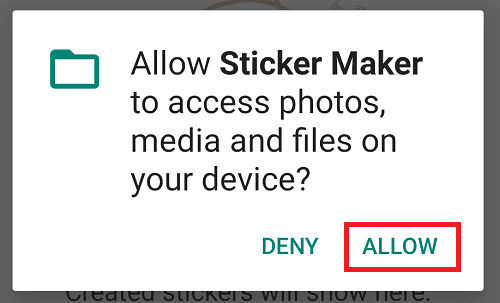
Pasul 2: Faceți clic pe simbolul Plus din partea de jos a ecranului:
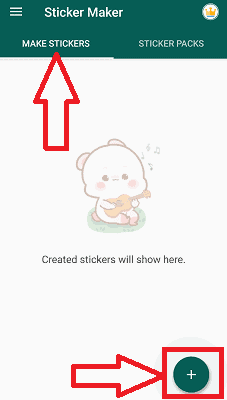
Odată ce ați acordat permisiunile aplicației, ecranul se va deschide așa cum se arată în imaginea de mai jos. Aici, aveți în principal două secțiuni. Unul pentru Faceți autocolante (Creați) după cum doriți, iar celălalt este pachetele de autocolante care conțin deja o grămadă de autocolante.
Accesați secțiunea Faceți autocolante. Apoi puteți vedea un simbol Plus în partea de jos a ecranului. Faceți clic pe acel simbol Plus (+) .
Pasul 3: Selectați tipul de autocolant pe care doriți să îl creați
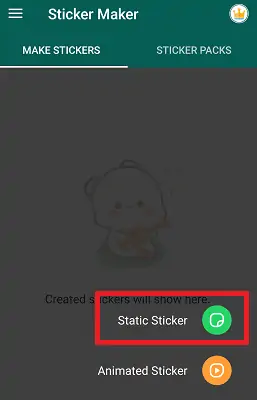
Dacă doriți să creați un autocolant WhatsApp, atunci mai întâi trebuie să decideți ce autocolant doriți să creați fie un autocolant static, fie un autocolant animat. Aici creez un autocolant static.
Apoi imaginile de pe telefonul Android se vor deschide. Selectați orice imagine după cum doriți.
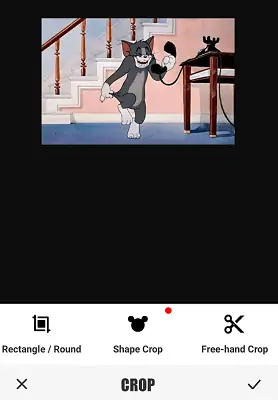
Pasul 4: Selectați oricare dintre metodele de decupare:
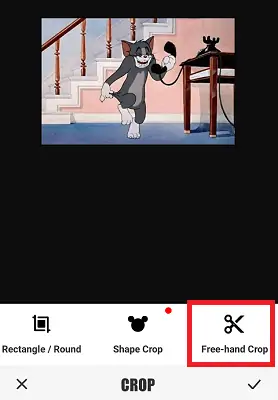
Odată ce imaginea este selectată, sub imaginea respectivă puteți vedea trei opțiuni de decupare. Acestea sunt dreptunghi/rotunzi, trunchi de formă și decupări cu mâna liberă. Selectați orice opțiune de decupare după cum doriți.
Pasul 5: Decupați imaginea cu contururi clare și salvați-o
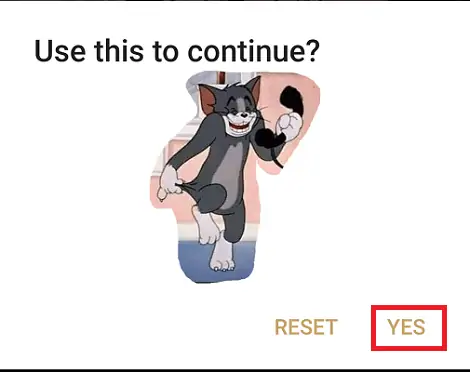
Acum trebuie să decupați imaginea cu atenție cu vârful degetului. Nu lăsați degetul până când nu se termină tăierea completă a formei. După ce obțineți forma necesară pentru autocolant, faceți clic pe opțiunea Da din partea de jos a imaginii decupate. În caz contrar, faceți clic pe opțiunea Resetare pentru a decupa din nou imaginea.
Odată ce faceți clic pe opțiunea Da, imaginea va apărea pe ecran pentru a face mai multe modificări, cum ar fi decuparea, textul, filtrele, mozaic, focalizarea etc. Acum faceți orice modificări după cum doriți. Contururile imaginii trebuie decupate cu mare atenție, deoarece acestea reflectă frumusețea autocolantului.
După ce obțineți autocolantul necesar, faceți clic pe simbolul Descărcare din partea de jos a ecranului, care reprezintă salvarea autocolantului dvs.
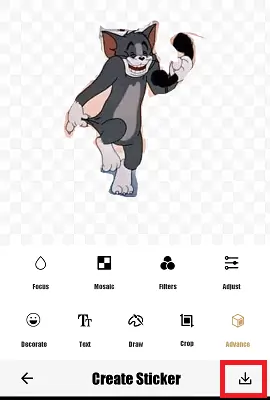
Pasul 6: Cum să adăugați autocolant în WhatsApp
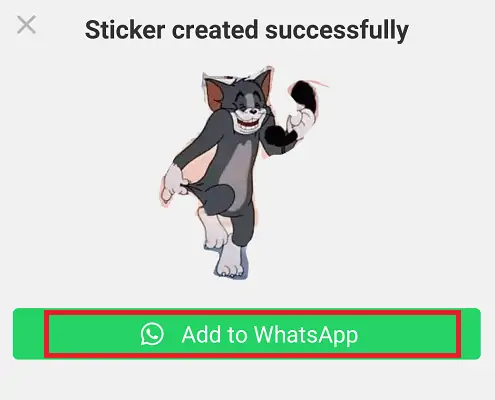
După ce salvați autocolantul, ecranul va afișa o notificare așa cum se arată în imaginea de mai sus. Acolo poți vedea că stickerul tău a fost creat cu succes împreună cu opțiunea Adăugare la WhatsApp. Faceți clic pe opțiunea Adăugați la WhatsApp . După ce faceți clic pe Adăugați la WhatsApp, puteți vedea un mesaj de confirmare, așa cum se arată în imaginea de mai jos. Faceți clic pe opțiunea Adăugați .
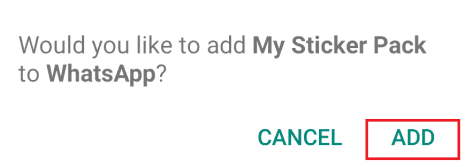
Asta este... Stickerul WhatsApp este creat și adăugat cu succes la WhatsApp. Puteți vedea acel autocolant în secțiunea emoji WhatsApp, așa cum se arată în imaginea de mai jos.
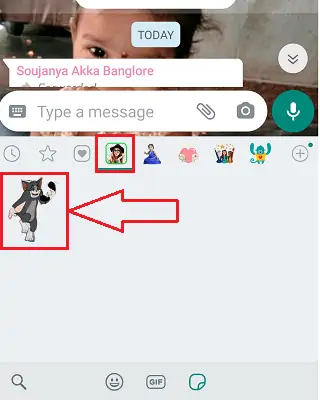
Aceasta este procedura de creare a autocolantului WhatsApp folosind aplicația Sticker Maker.
3. Cum să faci autocolante WhatsApp folosind Wemoji?
Wemoji este uimitoarea aplicație gratuită de creare a autocolantelor WhatsApp, care vă ajută să vă creați propriile autocolante pentru WhatsApp, cu funcția de a decupa fotografiile cu FreeHand, adăugați mai multe fotografii, adăugați text, emoji, autocolant și multe altele! Doar urmați pașii de mai jos pentru a cunoaște procesul de creare a autocolantelor WhatsApp folosind Wemoji.
Pasul 1: Descărcați și instalați aplicația Wemoji din magazinul Google Play.
Pasul 2: Odată instalată aplicația, deschideți-o. Selectați pictograma „Creați autocolant”. Faceți clic pe simbolul plus din stânga jos pentru a adăuga o imagine pentru decupare. Selectați imaginea după cum doriți de pe dispozitiv. Imaginea selectată va apărea pe ecran pentru decupare.
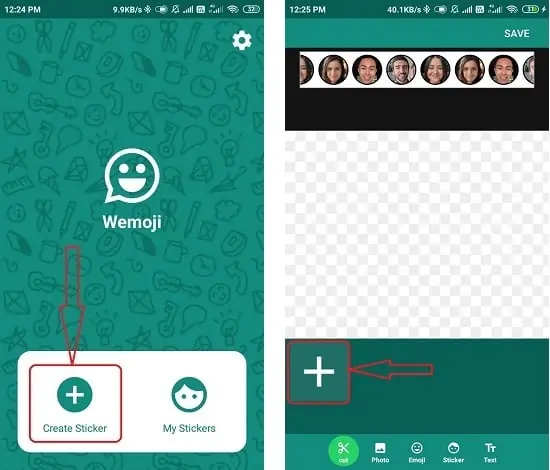
Pasul 3: Veți vedea trei opțiuni diferite, cum ar fi pătrat, cerc și tăiere manuală. Selectați opțiunea dorită și decupați imaginea. Dacă nu doriți să decupați acea imagine, selectați opțiunea „Oriți” din dreapta jos. Dacă selectați formatul Pătrat sau cerc, trebuie să selectați opțiunea de decupare din partea de sus pentru a decupa imaginea.
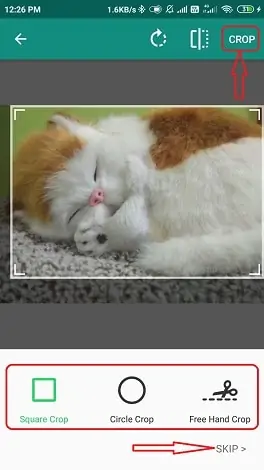
Dacă selectați opțiunea de decupare manuală, atunci imaginea va fi afișată pe ecran pentru decupare. Selectați partea pe care doriți să o decupați atingând cu degetul. Odată ce decuparea este finalizată, faceți clic pe opțiunea „decupare” din dreapta sus. Pe ecran se va afișa un mesaj de confirmare, din care selectați „decupare”. Setați nivelul de estompare a marginilor mutând glisorul și faceți clic pe opțiunea „salvare”.

Pasul 4: Selectați opțiunea „Text” din partea de jos pentru a adăuga text la autocolant. Fereastra Adăugați text se va afișa pe ecran. Introduceți textul dorit și aplicați efecte cum ar fi stilul fontului, culoarea fontului, Alinierea etc. și atingeți marcajul din dreapta sus.
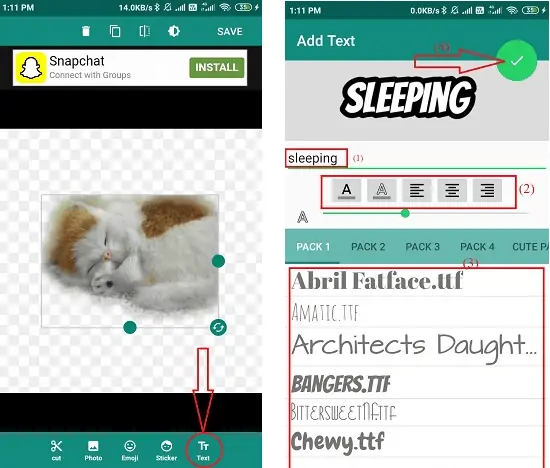
Faceți clic pe opțiunea emoji pentru a adăuga emoji la imagine și selectați emoji-ul dorit din colecție.
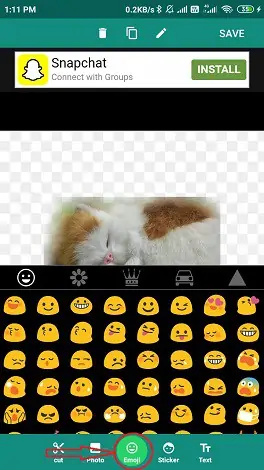
Pasul 5: În cele din urmă faceți clic pe „opțiune de salvare în dreapta sus. O casetă pop-up va apărea pe ecran. Pe acel clic pe „Da”.
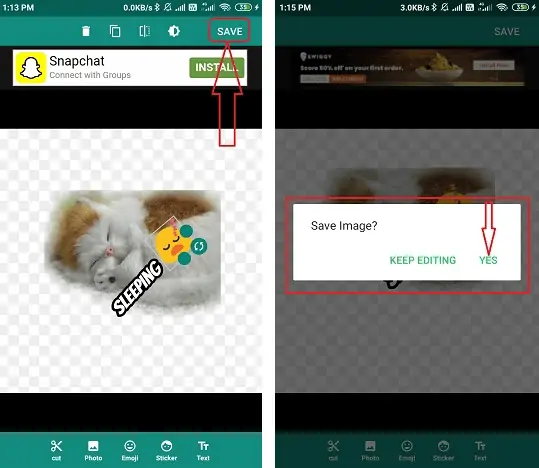
Caseta „Creați un nou pachet de autocolante” afișată pe ecran. Introduceți numele pachetului și faceți clic pe salvare. autocolant adăugat cu succes la pachet. Pentru a-l adăuga pe WhatsApp, selectați opțiunea „Stickerul meu”. Veți găsi pachetul de stickere creat. Selectați simbolul plus partea dreaptă a pachetului, pe ecran se va afișa un mesaj de confirmare. Din aceasta, selectați opțiunea „Adăugați”. Acum puteți găsi acest pachet de autocolante în secțiunea WhatsApp emoji.
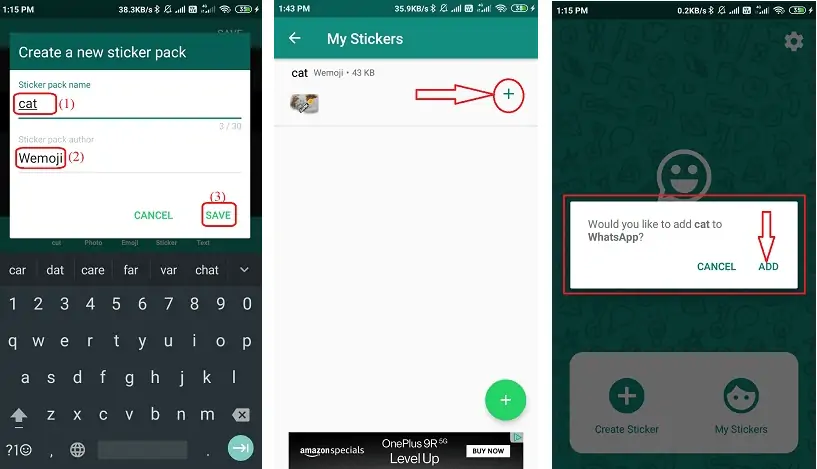
4. Cum să faci autocolante WhatsApp folosind Sticker Studio?
Sticker Studio este, de asemenea, una dintre cele mai bune aplicații pentru a crea stickere personale WhatsApp și Gboard. Puteți adăuga text, emoji și desen pentru a face autocolante mai uimitoare. Decupați cu ușurință partea unei imagini de care doriți să faceți un autocolant și de care vă bateți joc de partajare cu prietenii dvs.
Trebuie doar să urmați instrucțiunile de mai jos pentru a ști să faceți autocolante folosind Sticker Studio:
Pasul 1: Primul lucru pe care doriți să-l faceți este să descărcați și să instalați Sticker Studio din magazinul Google Play.
Pasul 2: Odată ce instalarea este finalizată, deschideți aplicația și faceți clic pe simbolul plus din partea de jos a ecranului. Veți găsi trei opțiuni diferite, cum ar fi autocolant text, fotografie selectată și fotografiere.
- Autocolant text: introduceți textul pe care doriți să îl faceți ca autocolant.
- Selectare fotografie: selectați imaginea pe care doriți să o faceți ca autocolant din galerie.
- Capturați fotografie: capturați imaginea pe care doriți să o transformați într-un autocolant.
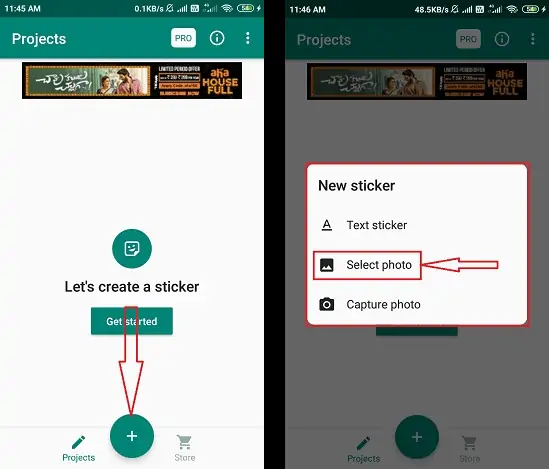
Pasul 3: Încărcați imaginea pe care doriți să o transformați într-un autocolant. Imaginea va apărea pe ecran pentru decupare. alegeți modul în care doriți să decupați imaginea cu opțiunile din partea de jos. Dacă nu doriți să decupați imaginea, selectați opțiunea de ignorare din dreapta sus.
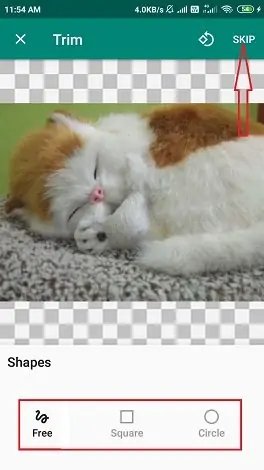
Aici selectez tipul gratuit. Faceți clic pe Free din opțiuni și selectați imaginea dorită cu degetul. Nu lăsați degetul până când nu se termină tăierea completă a formei. Odată ce tăierea este făcută, imaginea va apărea pe ecran pentru editare ulterioară, cum ar fi scrierea, pictarea și adăugarea unui autocolant. Adăugați textul dorit selectând opțiunea de scriere. Odată finalizată editarea, faceți clic pe marcajul din dreapta sus.
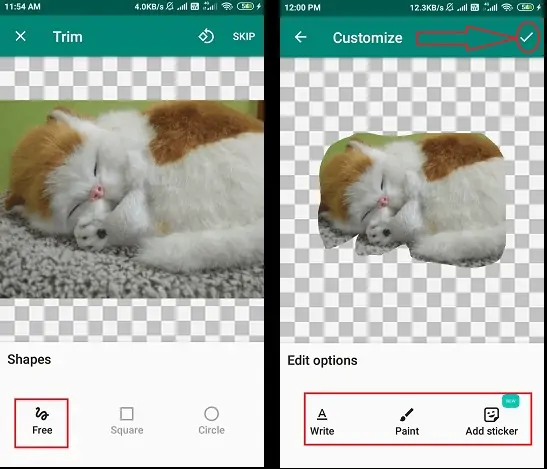
Acum, trebuie să creați un nou pachet de autocolante. Introduceți numele și selectați opțiunea de creare. Pachetul va fi creat și va apărea pe ecran. Faceți clic pe pachet și selectați opțiunea WhatsApp din dreapta jos pentru a adăuga pachetul la WhatsApp.

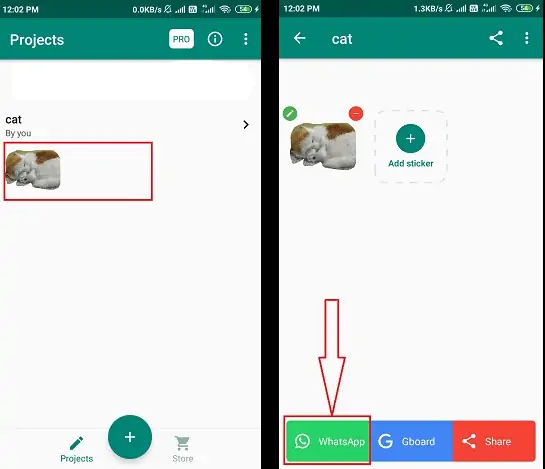
5. Cum se creează autocolante WhatsApp folosind aplicația Stickery?
Stickery este cea mai bună aplicație pentru a edita și a crea propriile autocolante pentru WhatsApp și Telegram și pentru a le partaja prietenilor tăi. Utilizați propriile imagini sau imagini descărcate pentru a crea autocolante folosind aplicația de autocolante. Stickery este o aplicație gratuită, dar câteva dintre filtre aparțin versiunii pro pentru care trebuie să plătiți bani pentru asta. Să vedem cum să creați autocolante WhatsApp folosind aplicația de autocolante. Mai jos sunt pașii pentru a vă genera pachetul de stickere.
Pasul 1: În primul rând, descărcați și instalați aplicația Stickery din magazinul Google Play.
Pasul 2: Odată ce descărcarea este completă, deschideți aplicația și selectați opțiunea de creare a pachetului din secțiunea de creare. Introduceți numele pachetului și numele autorului. Apăsați pe opțiunea de creare a pachetului. Odată ce faceți clic pe acea deschidere, pachetul este creat.
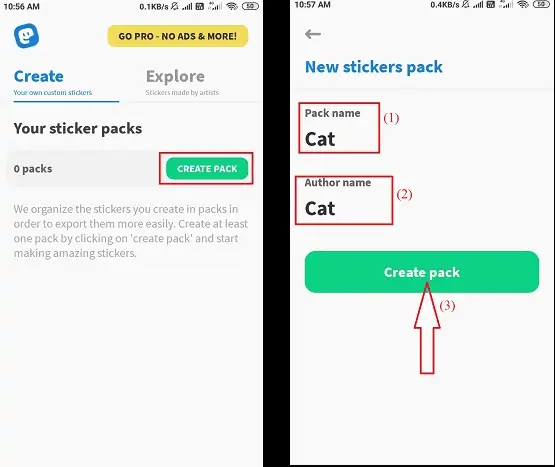
Pasul 3: Acum, selectați opțiunea „Adăugați autocolant” de sub pachet. Veți găsi două opțiuni diferite precum „Fă o poză”, „Selectați din galerie”. Selectați opțiunea dorită. Dacă selectați opțiunea „Fă o poză”, trebuie să capturați imaginea pe care doriți să o faceți un autocolant. Dacă selectați opțiunea „Selectați din galerie”, trebuie să selectați imaginea din galerie. Selectați imaginea după cum doriți.
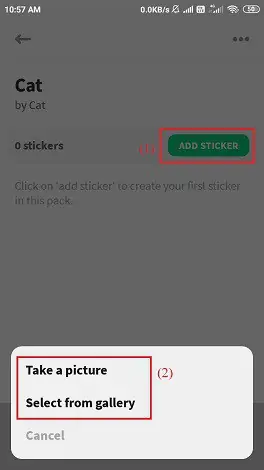
Pasul 4: Imaginea selectată va fi afișată pe ecran pentru decupare. Alegeți modul în care doriți să decupați autocolantul cu una dintre opțiunile din partea de jos. Dacă doriți să utilizați imaginea fără a decupa, faceți clic pe butonul de ignorare din dreapta sus.
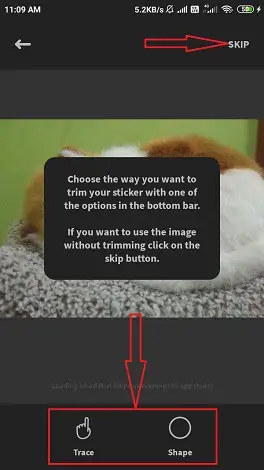
Acum trebuie să decupați imaginea cu degetul. Nu lăsați degetul până când nu se termină tăierea completă a formei. Odată ce obțineți forma necesară, faceți clic pe opțiunea Următorul din dreapta sus. În caz contrar, faceți clic pe opțiunea Resetare pentru a decupa din nou imaginea.
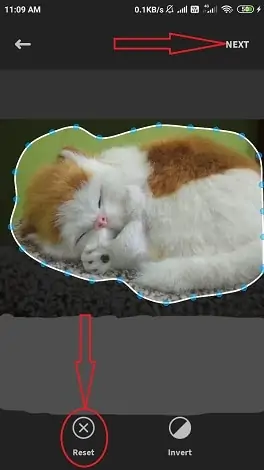
Pasul 5: Odată ce faceți clic pe opțiunea Următorul, imaginea va apărea pe ecran pentru editări ulterioare, cum ar fi Filter, Boarders, Text și Orns. Acum faceți modificările dorite și selectați opțiunea de salvare din dreapta sus. Asta e... autocolantul a fost adăugat cu succes la pachet.
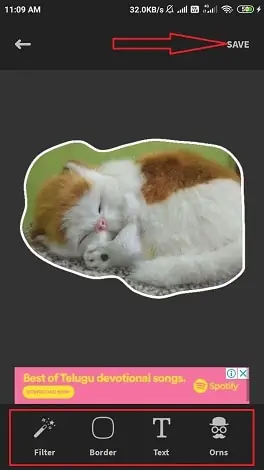
Acum atingeți sau glisați opțiunea Export pentru a deschide diferite opțiuni în partea de jos, din care selectați WhatsApp sub „ADĂUGAȚI LA”. În cele din urmă, pachetul de stickere va fi adăugat la WhatsApp.
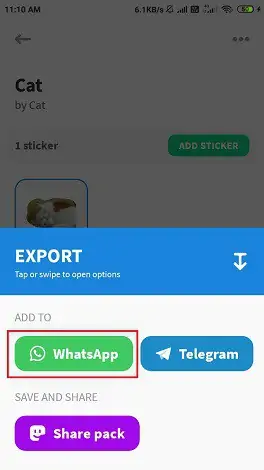
6. Cum se creează autocolante WhatsApp folosind Sticko?
Stickerul animat și videoclipul scurt pentru statut este cea mai bună aplicație pentru a crea autocolante pentru WhatsApp pe cont propriu. De asemenea, puteți adăuga text și emoji pentru autocolante, pentru a le face mai uimitoare. Înainte de a utiliza aplicația, descărcați și instalați-o pe dispozitiv din magazinul Google Play. Doar urmați pașii de mai jos pentru a ști cum să creați autocolante WhatsApp folosind Sticko.
Pasul 1: Descărcați și instalați Sticko. Odată finalizată instalarea, deschideți aplicația și selectați simbolul plus din partea de jos. Selectați autocolantul din caseta afișată.
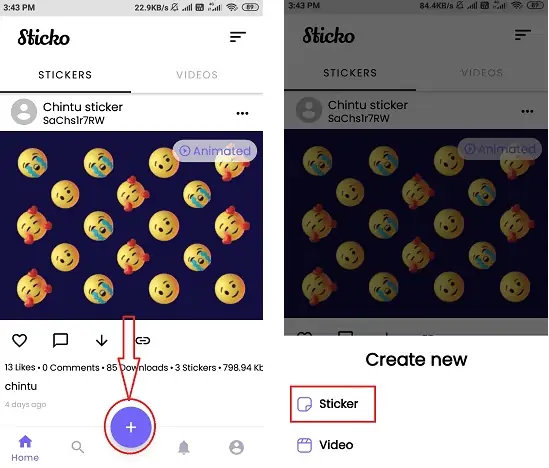
Pasul 2: Acum trebuie să creați un pachet de autocolante. faceți clic pe opțiunea de creare din partea de jos. Introduceți numele pachetului, selectați tipul de autocolant ca autocolant obișnuit și selectați opțiunea de creare.
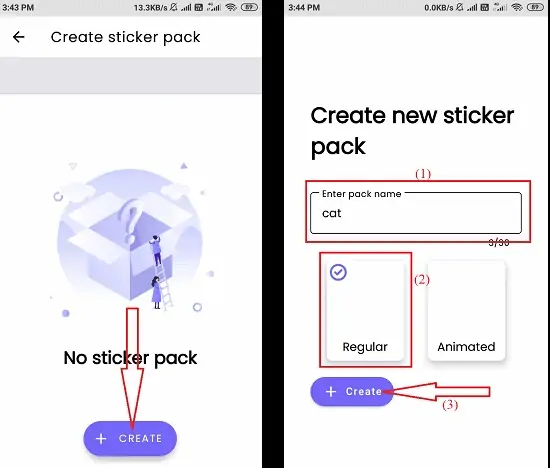
Pasul 3: Pachetul va fi creat și afișat pe ecran. Puteți adăuga până la 30 de autocolante la un pachet. Selectați simbolul plus din pachetul pe care se vor deschide imaginile de pe Android. Selectați imaginea pe care doriți să o transformați într-un autocolant.
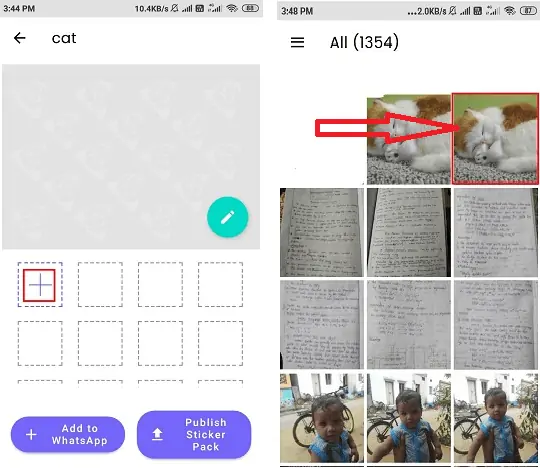
Pasul 4: Odată ce ați selectat imaginea, veți găsi trei opțiuni diferite pe ecran. Selectați opțiunea de ștergere a fundalului, apoi imaginea va fi afișată pe ecran pentru decupare. Alegeți tipul de decupare din opțiunea din partea de jos și eliminați fundalul imaginii. Odată ce procesul este finalizat, faceți clic pe marcajul din dreapta sus.
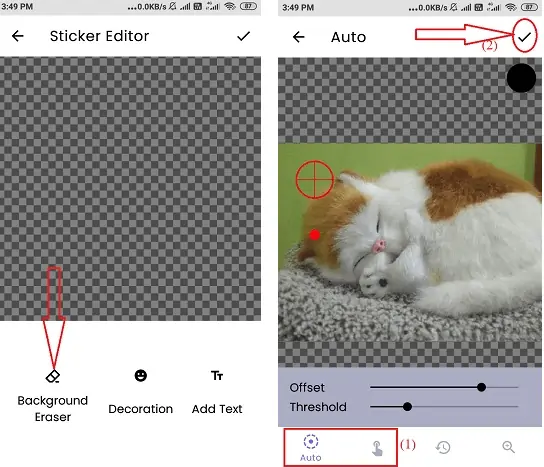
Imaginea de tăiere va fi afișată pe ecran pentru editare ulterioară. Adăugați text și emoji selectând opțiunea text și Decorare. Faceți clic pe marcajul din dreapta sus. Autocolantul adăugat cu succes la pachet. Acum, selectați opțiunea „Adăugați la WhatsApp” pentru a adăuga pachetul la WhatsApp, dar trebuie să creați cel puțin trei autocolante.
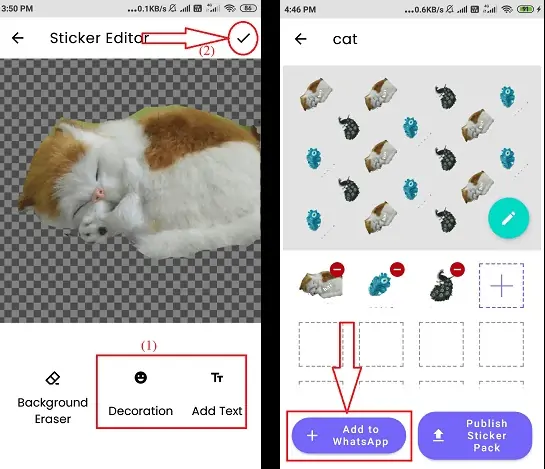
Metode de a face autocolante WhatsApp pe computer
Pentru a descărca și instala orice aplicație de stickere WhatsApp pe computer, aveți nevoie de software-ul Android Emulator, cum ar fi „MEmu play” sau „BigNox” sau „Bluestack”. Aceste emulatoare vă ajută să utilizați cu ușurință aplicațiile Android pe PC.
1. WA Web plus pentru WhatsApp (extensia Chrome)
WA Web plus pentru WhatsApp este extensia Chrome care vă ajută să creați autocolante WhatsApp pe computer. Nu aveți nevoie de eforturi mari și mai multe cunoștințe despre editare pentru a crea autocolante WhatsApp prin această extensie. Înainte de a utiliza această extensie, trebuie să utilizați „eliminarea” site-ului web online pentru a elimina fundalul imaginii pe care doriți să o utilizați ca autocolant.
Trebuie doar să urmați instrucțiunile de mai jos pentru a cunoaște procesul:
Eliminați fundalul imaginii
Pasul 1: Vizitați site-ul web „removebg”. Selectați „Încărcați imaginea” pentru a încărca imaginea pe care o doriți sau trageți și plasați direct imaginea.

Pasul 2: Odată ce ați încărcat, va procesa imaginea și va elimina fundalul. Imaginea de fundal eliminată va fi afișată pe ecran. Veți găsi opțiunea „Descărcare” în partea dreaptă a imaginii. Atingeți-l pentru a descărca imaginea.
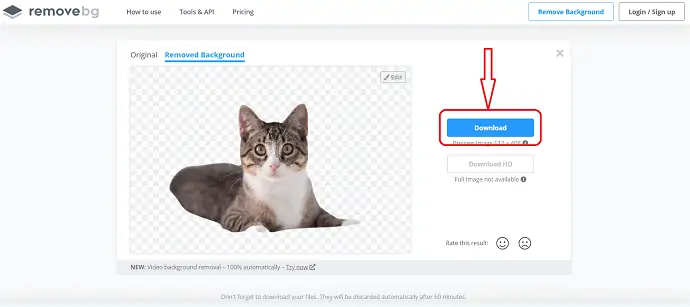
Adăugați WA Web plus pentru WhatsApp ca extensie la Chrome
Pasul 3: După finalizarea descărcării imaginii, accesați magazinul web Chrome, căutați cu numele „WA web plus pentru WhatsApp”. Apoi apăsați Enter, se afișează în partea de sus a listei. Selectați „WA web plus pentru WhatsApp” din listă.
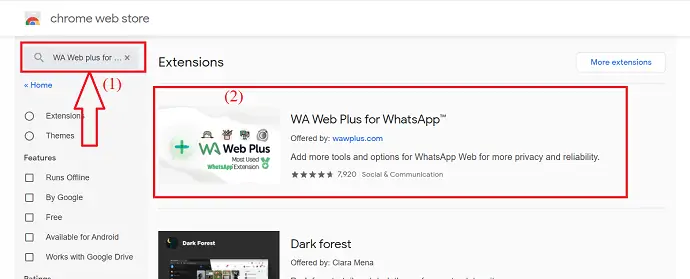
Pasul 4: Selectați opțiunea „Adăugați la Chrome” din partea dreaptă. Apoi, pe ecran se afișează o fereastră pop-up, din care selectați opțiunea „ Adăugați extensie ”. În câteva minute, este adăugat ca extensie pentru Chrome.
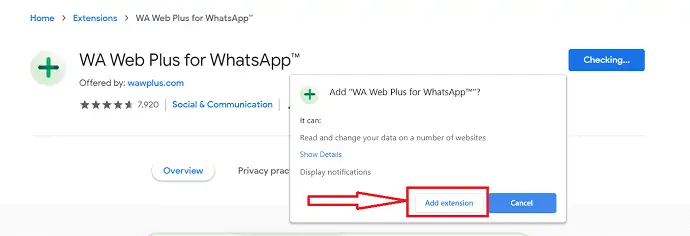
Pasul 5: Odată ce îl adăugați ca extensie, atunci puteți observa WA Web plus pentru pictograma WhatsApp din dreapta sus a barei de adrese Chrome.
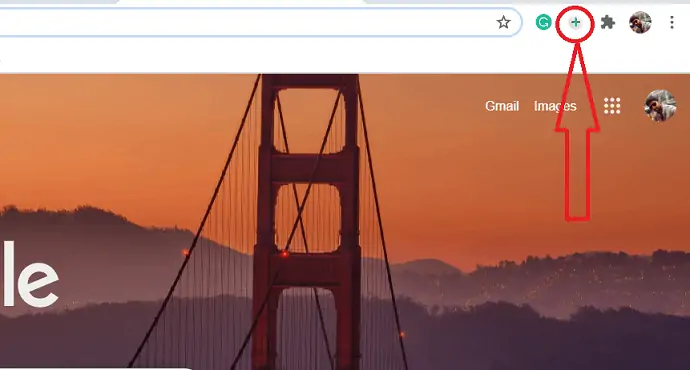
Folosește autocolantul în WhatsApp:
Pasul 6: Acum deschideți WhatsApp pe PC folosind WhatsApp Web.
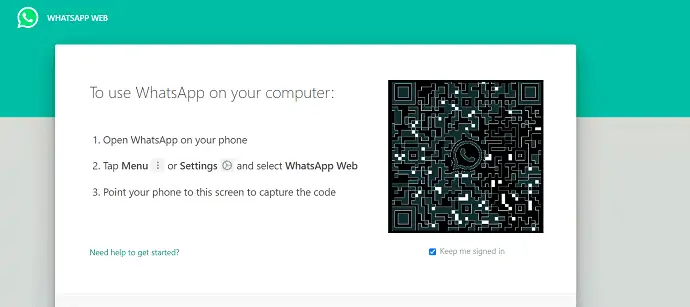
Pasul 7: Faceți clic pe pictograma „WA Web plus for WhatsApp” din partea dreaptă sus a barei de adrese Chrome. Uneori se poate ascunde în spatele meniului de extensii, apoi faceți clic pe acel meniu de extensii și selectați-l. Noul ecran este afișat pe ecran, din care selectați simbolul „autocolant” din dreapta jos.
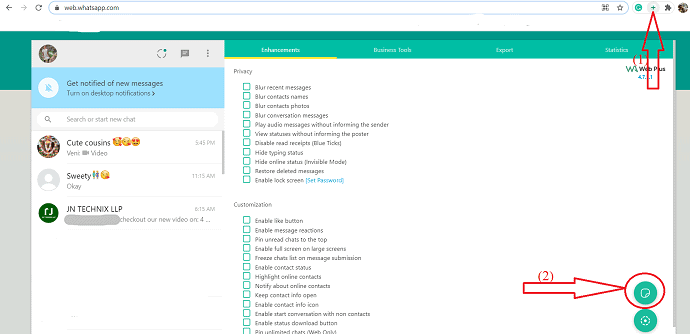
Pasul 8: Atingeți opțiunea de alegere a fișierului din caseta pop-up. Selectați imaginea „fără fundal” care a fost generată anterior și faceți clic pe opțiunea „Deschidere”.
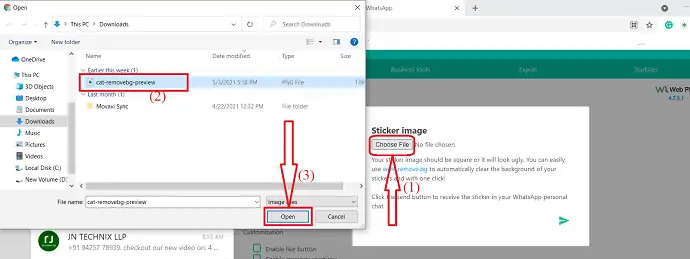
Pasul 9: În cele din urmă, faceți clic pe pictograma „trimite” din dreapta jos. Puteți primi autocolantul în chat-ul personal WhatsApp. Acum, deschideți WhatsApp pe mobil și adăugați-l la „Favorit” pentru utilizare ulterioară.
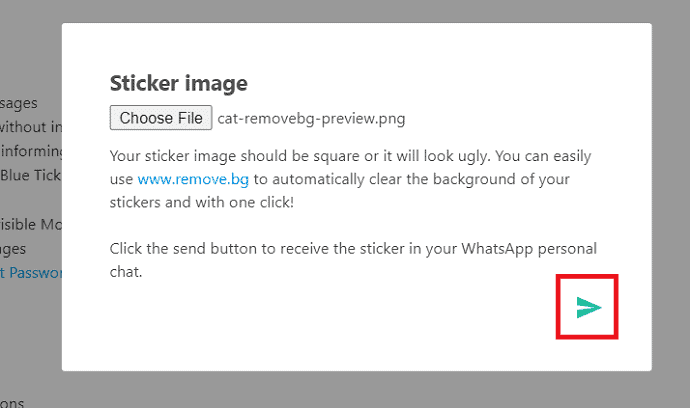
2. Folosind Sticker Studio
Sticker Studio este cea mai bună aplicație pentru a crea autocolante personale WhatsApp. Decupați cu ușurință partea unei imagini din care doriți să faceți un autocolant și partajați-o prietenilor dvs. Pentru a ști cum să faci un autocolant WhatsApp folosind Sticker Studio, trebuie doar să urmezi pașii de mai jos. În primul rând, trebuie să instalați un emulator Android.
Pasul 1: Descărcați și instalați emulatorii Android precum MEmu play sau Big Nox sau BlueStack sau Remix OS player
Pasul 2: Deschideți emulatorul Android instalat și deschideți magazinul Google Play în el.
Pasul 3: Căutați sticker studio și descărcați APK-ul sticker studio. Instalați-l în emulatorul Android BlueStack. De asemenea, puteți utiliza Andy OS pentru a instala Sticker Studio pe computer.
Procesul de realizare a autocolantelor este similar cu cel din Android.
- Deschideți aplicația Sticker Studio, faceți clic pe semnul plus. Selectați imaginea pe care doriți să o creați ca autocolant.
- Alegeți tipul de decupare dorit și decupați imaginea.
- odată decupată imaginea, aceasta va apărea pe ecran pentru editare ulterioară.
- Faceți clic pe opțiunea Scriere pentru a adăuga text. După finalizarea editării, faceți clic pe bifare.
- Acum, pe ecran este afișată o fereastră. Introduceți numele pachetului și apăsați pe create. Pachetul va fi creat și afișat pe ecran.
- Deschideți pachetul și faceți clic pe WhatsApp pentru a adăuga pachetul la WhatsApp. Asta e tot.. Puteți vedea pachetul de stickere în secțiunea WhatsApp emoji.
3. Folosind Wemoji
Wemoji este uimitoarea aplicație gratuită de creare a autocolantelor WhatsApp, care vă ajută să vă creați propriile autocolante pentru WhatsApp, cu funcția de a decupa fotografiile cu FreeHand, adăugați mai multe fotografii, adăugați text, emoji, autocolant și multe altele! Înainte de a descărca aplicația Wemoji pe PC, nu uitați să descărcați emulatorul Android. Doar urmați pașii de mai jos pentru a cunoaște procesul de creare a autocolantelor WhatsApp folosind Wemoji.
Pasul 1: Descărcați și instalați aplicația Wemoji.
Pasul 2: Odată instalată aplicația, deschideți-o. Selectați pictograma „Creați autocolant”. Faceți clic pe simbolul plus din stânga jos pentru a adăuga o imagine pentru decupare. Selectați imaginea după cum doriți de pe dispozitiv. Imaginea selectată va apărea pe ecran pentru decupare.
Pasul 3: Veți vedea trei opțiuni diferite, cum ar fi pătrat, cerc și tăiere cu mână liberă. Selectați opțiunea dorită și decupați imaginea. Dacă nu doriți să decupați acea imagine, selectați opțiunea „Oriți” din dreapta jos.
Pasul 4: Selectați opțiunea „Text” din partea de jos pentru a adăuga text la autocolant. Fereastra Adăugați text se va afișa pe ecran. Introduceți textul dorit și aplicați efecte cum ar fi stilul fontului, culoarea fontului, Alinierea etc. și atingeți marcajul din dreapta sus.
Pasul 5: În cele din urmă faceți clic pe „opțiune de salvare în dreapta sus. Pe ecran se va afișa o casetă pop-up. Pe acel clic pe „Da”.
Caseta „Creați un nou pachet de autocolante” afișată pe ecran. Introduceți numele pachetului și faceți clic pe salvare. autocolant adăugat cu succes la pachet. Pentru a-l adăuga pe WhatsApp, selectați opțiunea „Stickerul meu”. Veți găsi pachetul de stickere creat. deschideți pachetul și faceți clic pe „Adăugați la WhatsApp” în partea de jos.
Metode de a face autocolante animate sau GIF sau în mișcare pentru WhatsApp
1. Utilizarea WhatsApp
Cea mai bună și simplă metodă de a crea animate sau GIF este WhatsApp. În loc să cauți stickere animate sau GIF-uri online, poți crea cu ușurință stickere animate sau GIF-uri în WhatsApp, conversia lor din videoclipuri. Urmați pașii de mai jos pentru a ști cum să creați autocolante animate sau GIF sau în mișcare pentru WhatsApp.
Pasul 1: Înregistrați videoclipul pe care doriți să-l trimiteți ca GIF.
Pasul 2: deschideți chatul dorit.
Pasul 3: selectați pictograma agrafă din partea dreaptă jos a ecranului.
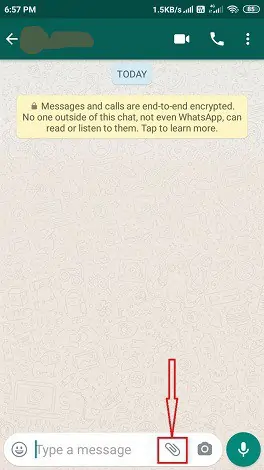
Pasul 4: Acolo puteți găsi mai multe opțiuni. Din asta selectați galeria. Selectați videoclipul pe care doriți să-l convertiți în GIF din galerie.
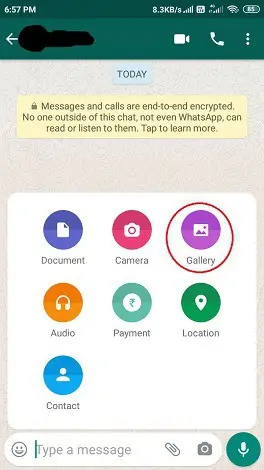
Pasul 5: videoclipul va fi afișat pe ecran pentru editare. Reduceți dimensiunea videoclipului la 6 secunde sau la mai puțin de 6 secunde. Puteți observa simbolul GIF chiar sub cronologia. Doar faceți clic pe el.
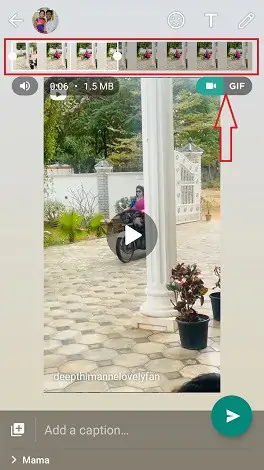
Pasul 6: După ce faceți clic pe simbolul GIF, videoclipul va fi convertit în GIF. De asemenea, puteți adăuga text și emoji selectând opțiunile din dreapta sus. În cele din urmă, faceți clic pe butonul de trimitere. GIF-ul va fi, de asemenea, salvat în galeria dvs. pentru utilizare ulterioară.
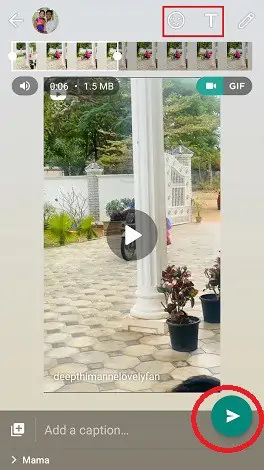
2. Aplicația Sticker.ly
Sticker.ly este cea mai bună aplicație special concepută pentru aplicația Android folosită pentru a crea stickere WhatsApp atât în format obișnuit, cât și în format animat. În primul rând, trebuie să descărcați aplicația sticker.ly prin magazinul Google Play. Odată ce descărcarea este finalizată, instalați-o pe telefonul Android.
Pasul 1: Descărcați și instalați aplicația stcker.ly pe dispozitivul dvs. Android.
Pasul 2: Odată ce instalarea este finalizată, faceți clic pe el pentru a deschide. Veți găsi mai multe opțiuni în partea de jos a ecranului. Din aceasta selectați simbolul plus (+).
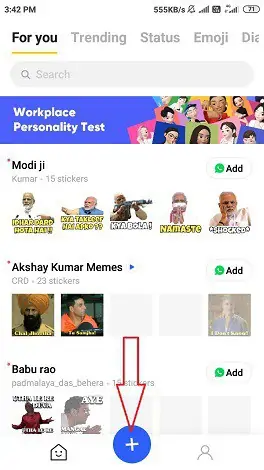
Pasul 3: Aici găsiți două tipuri de formate de autocolante. Una este obișnuită, care nu are momente sau mișcări. Și altul este Animated care va avea câteva momente chiar în locul în care este prezent. Selectați metoda Animată .

Pasul 4: Odată ce selectați tipul de autocolant ca Animat, videoclipurile din galeria dvs. vor fi afișate pe ecran. Selectați videoclipul pe care doriți să îl convertiți în animat.
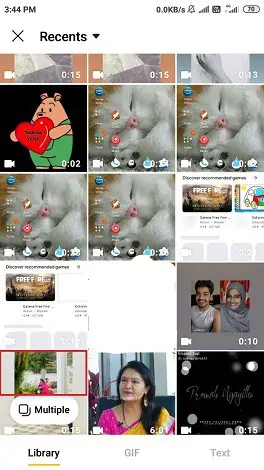
Pasul 5: Odată ce selectați videoclipul, acesta va apărea pe ecran pentru Trim. Se reduce automat la 5 secunde. Dacă doriți, puteți edita asta și, în sfârșit, faceți clic pe opțiunea Terminat.
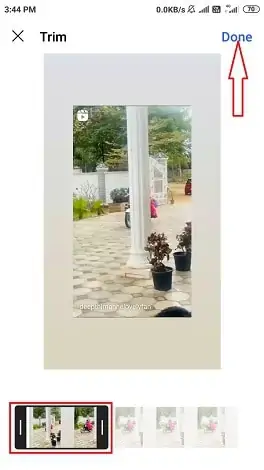
Notă: videoclipul ar trebui să dureze 5 secunde sau mai puțin de 5 secunde.
Pasul 6: videoclipul tăiat apare pe ecran pentru mai multe suplimente precum Text și emoji. Veți găsi opțiunea text și emoji în partea de jos a ecranului. Dacă doriți, puteți adăuga text selectând opțiunea Text și Emoji selectând opțiunea emoji. Odată finalizat procesul, faceți clic pe „Următorul” din dreapta sus.
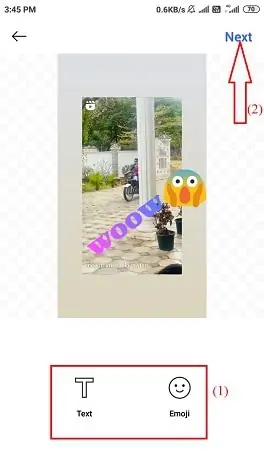
Pasul 7: Acum stickerul animat este gata. Trebuie să introduceți numele etichetei în secțiunea de etichetă, introduceți textul după cum doriți. Dacă doriți să adăugați o nouă etichetă, introduceți-o și faceți clic pe Salvare. De asemenea, puteți utiliza liniile de etichetă existente pentru autocolante. Alegeți oricare și apoi faceți clic pe Salvare .
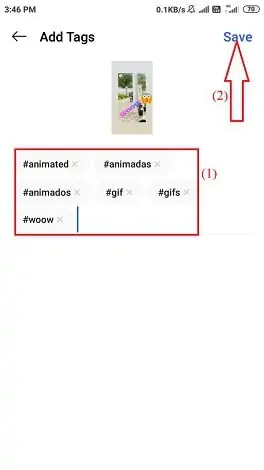
Pasul 8: Acum trebuie să selectați pachetul pentru autocolante. Puteți folosi pachetul existent sau puteți crea unul nou. Dacă doriți să creați un pachet nou, faceți clic pe opțiunea „Pachet nou” din partea de sus.
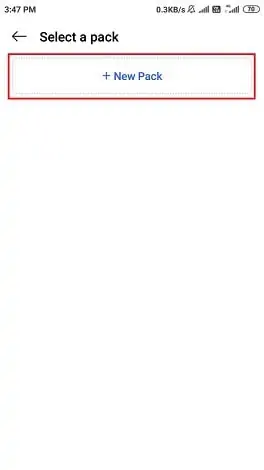
Pasul 9: Introduceți numele pachetului și numele creatorului. Dacă nu doriți să permiteți altora să vă găsească pachetul de stickere căutând, dezactivați opțiunea „Permite căutarea”. Apăsați pe opțiunea „creați” din dreapta sus.
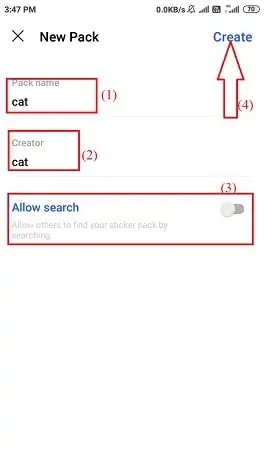
Pasul 10: Acum totul este gata. Trebuie doar să adăugați stickere animate sau GIF-uri create pe WhatsApp. Dacă ați creat un pachet nou, atunci aveți nevoie de cel puțin trei autocolante animate pentru a activa opțiunea „Adăugați la WhatsApp”. Până când nu creați minimum trei autocolante, nu le puteți adăuga pe WhatsApp.
Odată ce opțiunea Adăugați la WhatsApp este activată după ce ați creat trei autocolante, faceți clic pe ea pentru a adăuga autocolante create de dvs. la WhatsApp.
După ce faceți clic pe Adăugați la WhatsApp, pe ecran va fi afișat un mesaj de confirmare.
Acum faceți clic pe opțiunea Adăugați , așa cum se arată în imaginea de mai jos.
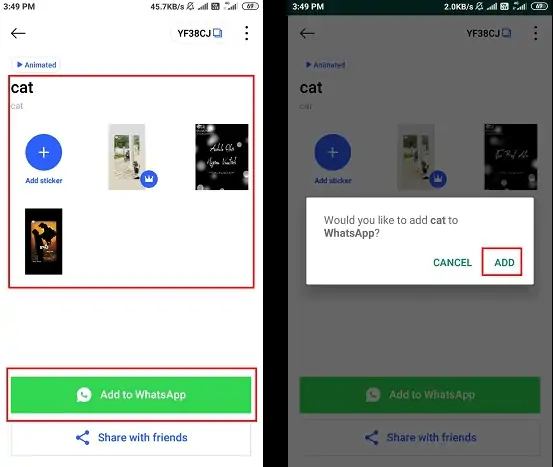
3. Sticko Animated Sticker & scurt video status maker
Sticko este, de asemenea, una dintre cele mai bune aplicații pentru a crea atât autocolante normale, cât și autocolante animate. Procesul este foarte simplu și ușor. Sticko vă ajută să creați autocolante pentru WhatsApp fără cunoștințe despre editare. Tot ce trebuie să faceți este să încărcați imaginea și să editați acea imagine cu instrumente simple. Doar parcurgeți pașii de mai jos pentru a ști cum să creați autocolante animate folosind aplicația Sticko.
- Deschideți aplicația Stiko și selectați simbolul plus din partea de jos.
- Selectați opțiunea autocolant din caseta creează o nouă.
- Acum, trebuie să creați un pachet de autocolante. Faceți clic pe opțiunea Creare din partea de jos.
- Introduceți numele pachetului și selectați tipul de autocolant ca Animat. Și selectați opțiunea de creare chiar sub ea.
- Pachetul va fi afișat pe ecran. puteți adăuga până la 30 de autocolante animate la un pachet.
- Selectați simbolul plus din pachet. Veți găsi diferite opțiuni, cum ar fi Din GIPHY, Din Tenor, Din Galerie (GIF) și Din Galerie (Video). Selectați opțiunea dorită. Pentru a încărca un videoclip din galerie, selectați opțiunea „Din galerie (video)”.
- Videoclipurile din galeria dvs. sunt afișate pe ecran. Selectați videoclipul după cum doriți. Videoclipul selectat va fi procesat și va apărea pe ecran cu o durată maximă de 4 sec. Faceți clic pe marcajul din dreapta sus.
- Videoclipul va fi tăiat și va apărea pe ecran pentru editare ulterioară. Faceți clic pe Decorare și selectați emoji-ul de adăugat. Faceți clic pe opțiunea Adăugați text pentru a adăuga text la stickerul animat. În cele din urmă, faceți clic pe marcajul de bifare din dreapta sus. Aveți nevoie de cel puțin trei autocolante animate pentru a adăuga pachetul la WhatsApp.
- Selectați opțiunea „Adăugați la WhatsApp” pentru a adăuga aceste pachete de autocolante animate la WhatsApp. Acum puteți găsi pachetul în secțiunea WhatsApp emoji.
Concluzie:
În acest fel, puteți crea cu ușurință autocolante WhatsApp folosind aplicațiile Android Sticker.ly și Sticker Maker. Există mai multe aplicații disponibile în Magazinul Google Play care sunt concepute pentru a crea stickere WhatsApp. Introduceți textul „Sticker maker for WhatsApp” în bara de căutare și apăsați pe opțiunea de căutare. Apoi veți vedea sute de aplicații legate de WhatsApp Stickers. Le puteți instala și utiliza pentru a crea autocolante frumoase. Procedura de creare a autocolantului WhatsApp (Tăiați, Decupați, Ajustați și Adăugați la WhatsApp) în fiecare aplicație este aproape aceeași. Deci poți încerca și cu alte aplicații.
- Citiți și: Cum să activați modul întunecat WhatsApp: o funcție cea mai așteptată de la WhatsApp de miliarde de utilizatori
- Cum să faci un apel video de grup WhatsApp pe dispozitive Android, iOS și desktop:
Sper că vă place acest tutorial despre Cum să creați autocolante WhatsApp . Dacă îți place, fă-mi o favoare împărtășindu-l prietenilor tăi. Vă rugăm să urmăriți whatvwant pe Facebook și Twitter. Abonați-vă la canalul WhatVwant de pe YouTube pentru actualizări regulate.
Cum se creează autocolante WhatsApp - Întrebări frecvente
Autocolantele WhatsApp pot fi descărcate gratuit?
Da, majoritatea autocolantelor WhatsApp sunt descărcate gratuit. Este posibil să existe doar o șansă mai mică de 10% ca autocolante să fie plătibile. În caz contrar, toate autocolantele rămase pot fi descărcate și utilizate gratuit.
Unde pot găsi autocolante în WhatsApp?
În WhatsApp, avem diferite secțiuni precum Emoji, Fișiere, Cameră/Fotografii, tastatură etc. În secțiunea emoji, pe locul al treilea, puteți vedea autocolante WhatsApp.
Cum obțin mai multe autocolante pe WhatsApp?
Există niște autocolante încorporate pe WhatsApp. Dacă doriți să descărcați mai multe autocolante, le puteți descărca din Magazin Google Play. Accesați Magazinul Google Play și apoi introduceți autocolante WhatsApp în bara de căutare. Apoi puteți vedea multe pachete de autocolante pentru WhatsApp.
Aplicația Sticker.ly este gratuită?
Da, aplicația Stickers.ly este complet gratuită de descărcat și utilizat. Nu aveți nevoie de nicio sumă pentru descărcare sau utilizare.
